Disinstalla OneDrive Facilmente: Guida Rapida in Pochi Passi
- Home
- Supporto
- Suggerimenti Data Backup
- Disinstalla OneDrive Facilmente: Guida Rapida in Pochi Passi
Sommario
Scopri come disabilitare o disinstallare OneDrive sul tuo sistema Windows per liberare spazio di archiviazione e personalizzare il tuo dispositivo. La nostra guida passo-passo ti aiuterà a gestire facilmente i tuoi file senza la necessità di questa applicazione preinstallata.
Indice dei contenuti

gpedit.msc e selezionare OK per accedere all’Editor criteri di gruppo locale.
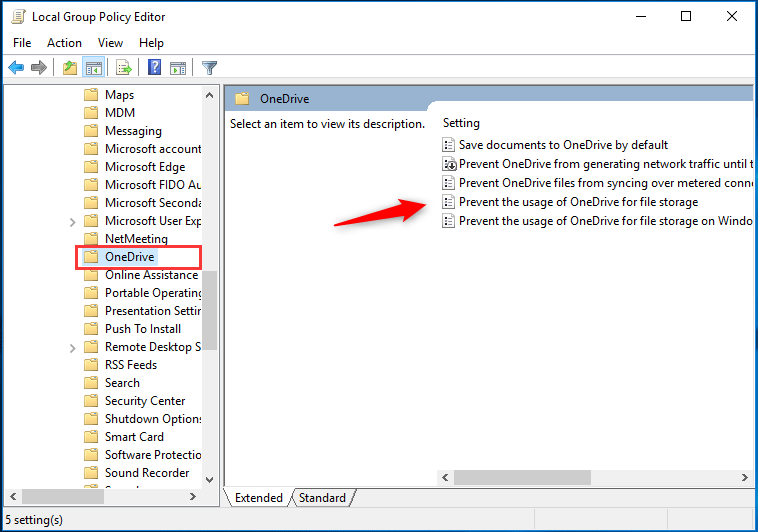
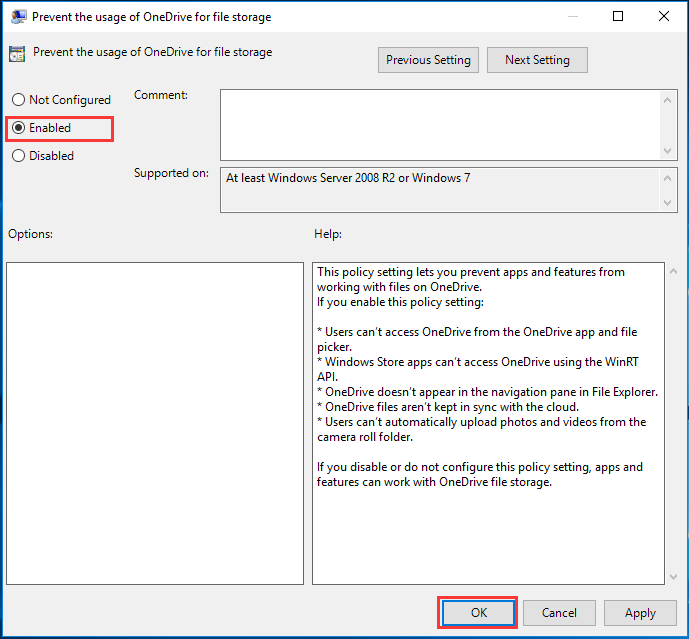
Regedit e fare clic su OK per aprire l’editor del Registro di sistema.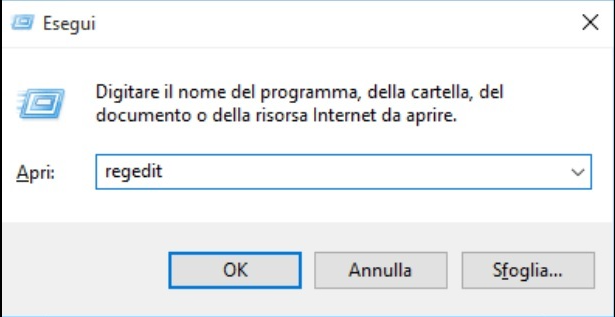
HKEY_LOCAL_MACHINESOFTWAREPoliciesMicrosoftWindowsOneDrive nella casella di ricerca o naviga attraverso la gerarchia per trovarlo.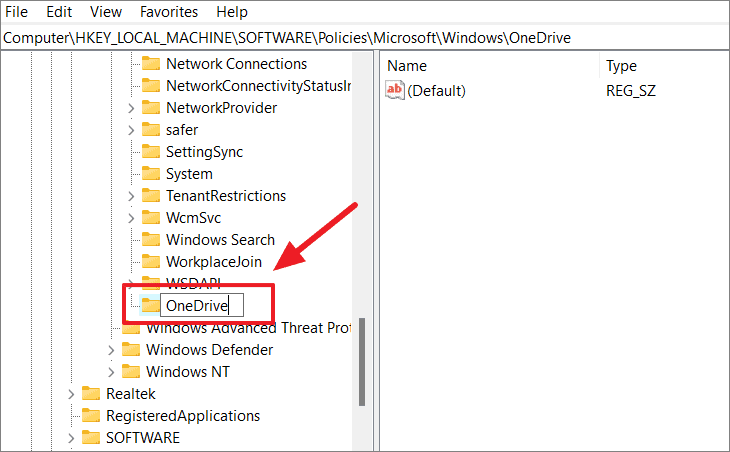
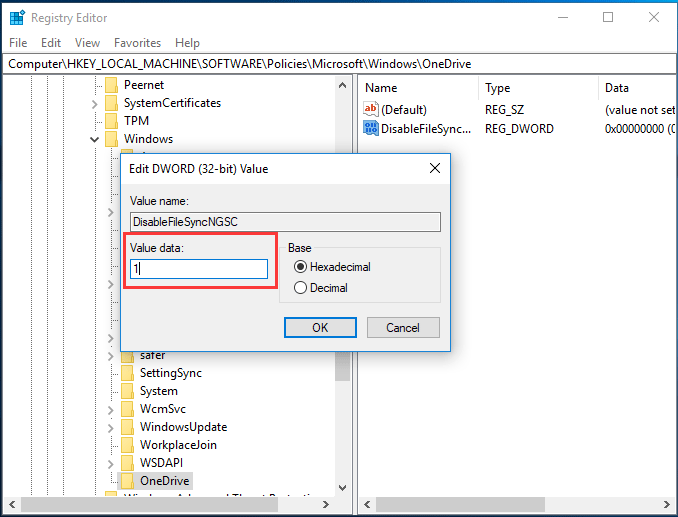
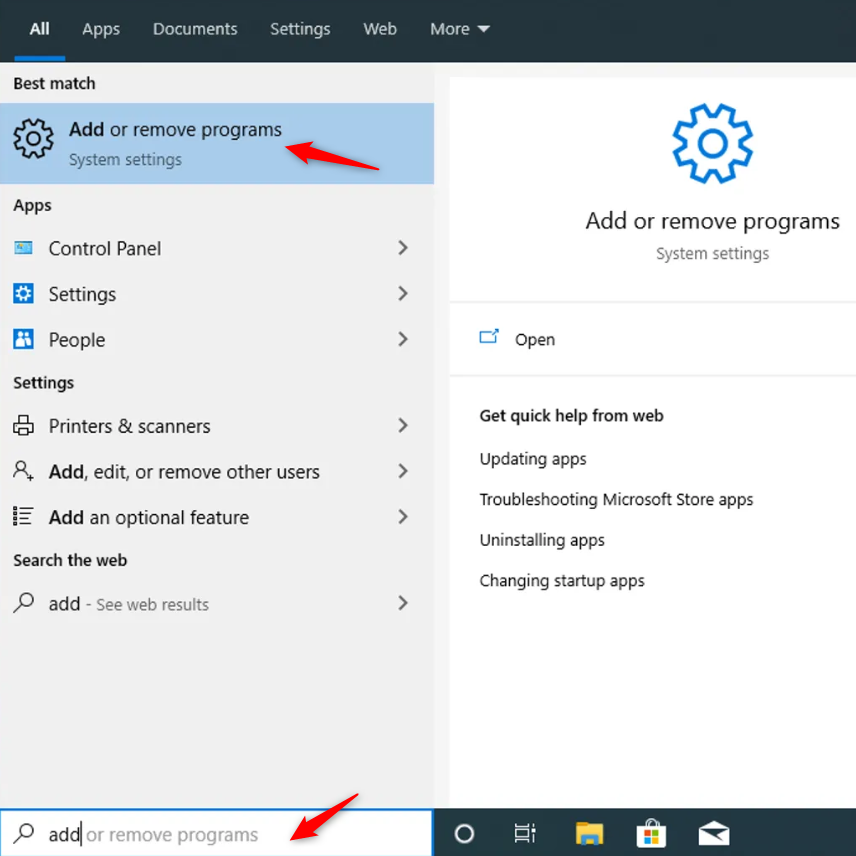
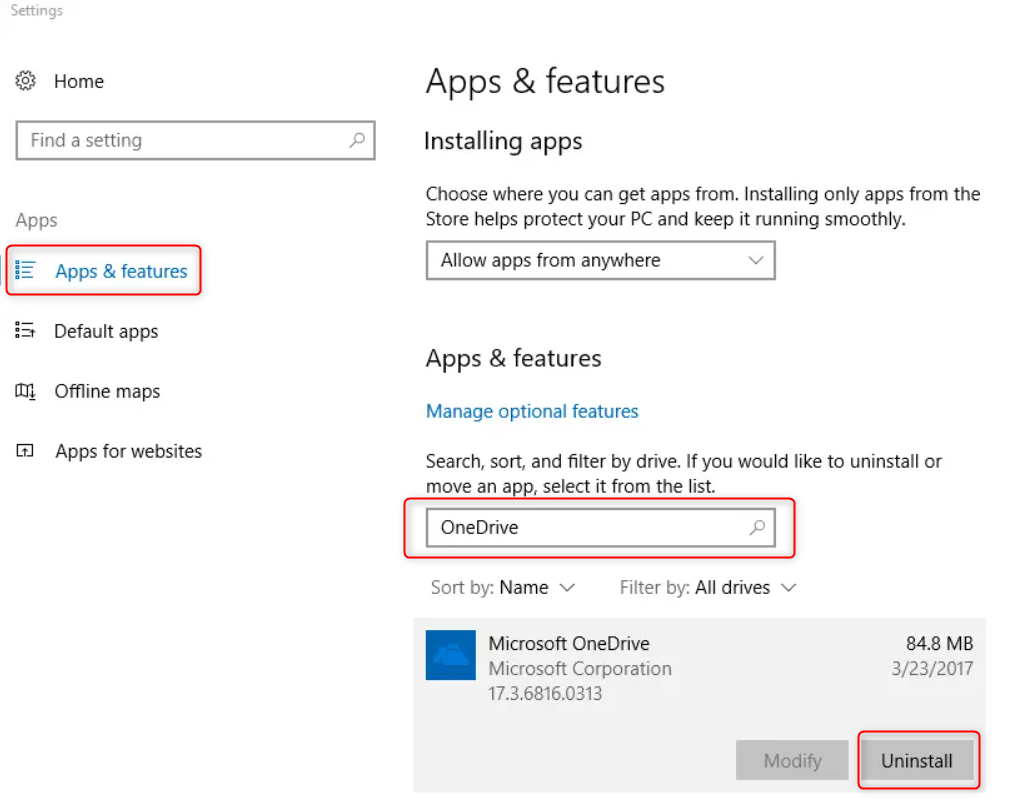

Backup veloce Velocità di backup fino a 3.000 MB/min.
Soluzione di backup completa Supporta backup del sistema/backup di partizioni/backup del disco rigido/backup di file/clonazione del disco.
Tecnologia di backup incrementale/differenziale Analizza automaticamente la differenza di dati tra il file di origine e il file di backup per risparmiare spazio su disco.
Supporta la tecnologia di copia shadow del volume VSS Durante il backup dell'intero sistema, puoi comunque navigare sul Web.
Alta applicabilità Supporta vari file e dispositivi di archiviazione.
Backup veloce Velocità di backup fino a 3.000 MB/min.
Soluzione di backup completa Supporta backup del sistema/backup di partizioni/backup del disco rigido/backup di file/clonazione del disco.
Alta applicabilità Supporta vari file e dispositivi di archiviazione.
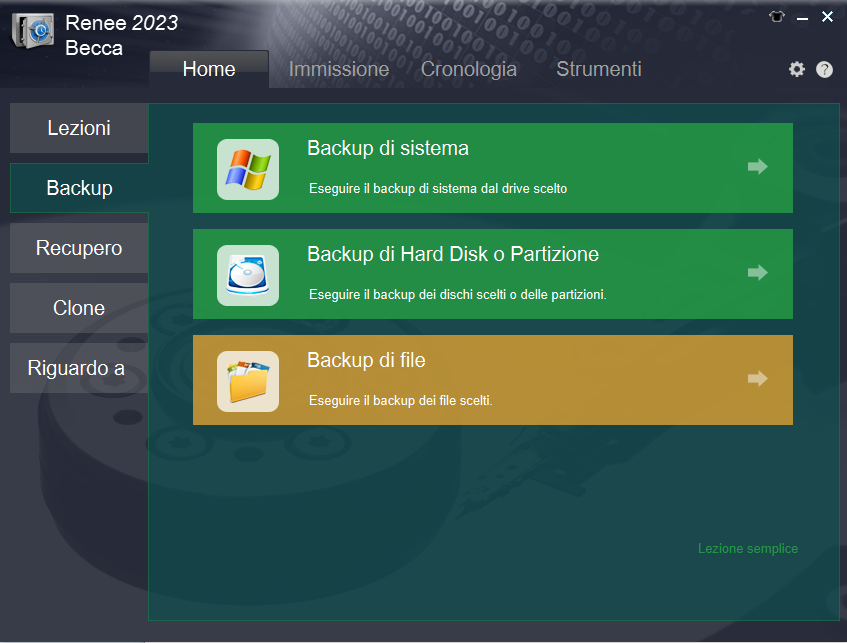
- Modalità a catena di versioni : Vengono mantenute solo le ultime 5 versioni e le versioni vecchie inutili vengono automaticamente eliminate dopo il completamento del backup.
- Modalità a singola versione : Viene mantenuta solo l’ultima versione e la versione precedente viene automaticamente eliminata dopo il completamento del backup.
- Modalità completa : Crea un backup completo.
- Modalità incrementale : Dopo il backup completo iniziale, vengono creati solo backup incrementali.
- Modalità differenziale : Dopo il backup completo iniziale, vengono creati solo backup differenziali.
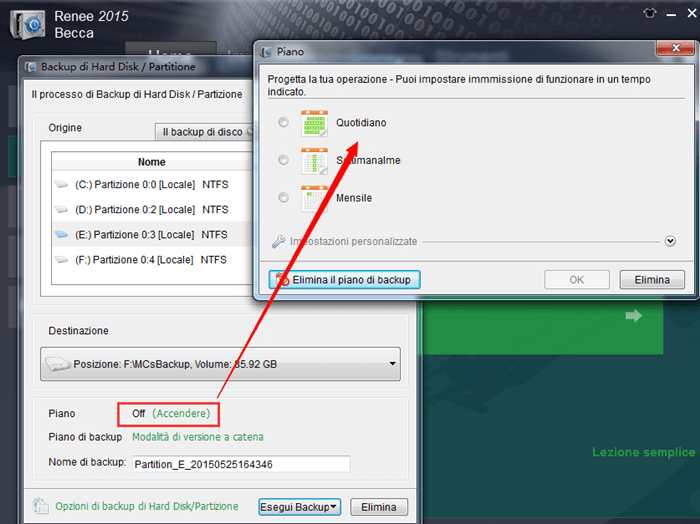
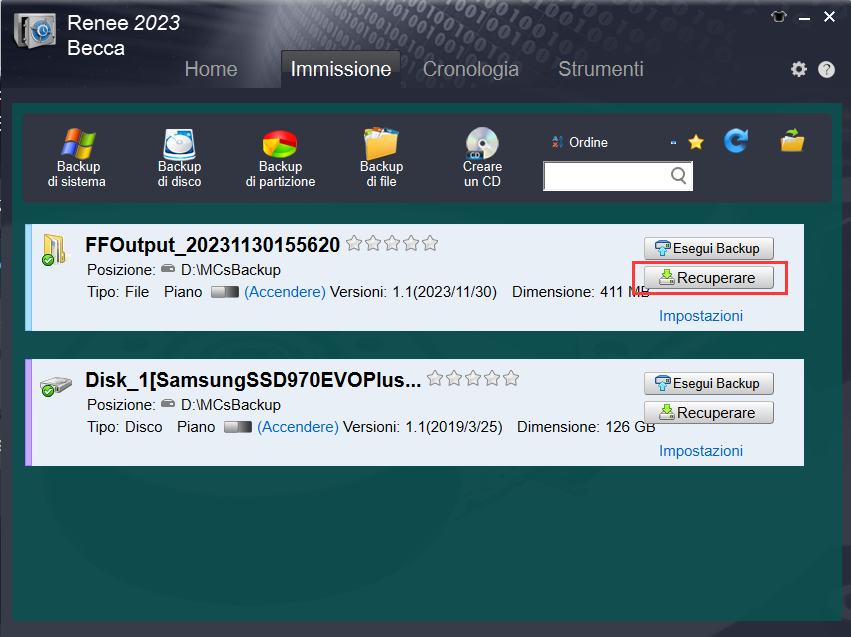
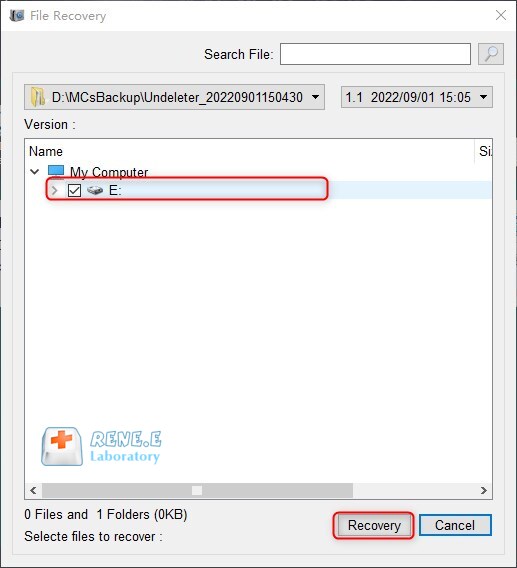
- Il Il software è dotato di un’interfaccia facile da usare per navigazione senza sperzo e funzionamento. Gli utenti possono scegliere tra vari opzioni di backup e ripristino a costo zero.
- Offre tre distinte funzioni di clonazione per soddisfare le diverse esigenze. Il sistema consente di migrazione senza soluzione di continuitàSu un nuovo hard disk senza perdere alcun dato originale del sistema. Gli utenti possonopredefinire la dimensione della partizione sul nuovo disco rigido prima di avviare il processo di clonazione.
- Il software supporta la clonazione solo del spazio utilizzato sul disco rigido e facilita Clonazione da HDD a SSD .
- Consente la creazione di pianificazioni di backup automatico -giornaliero, settimanale o mensile. Backup incrementali e differenziali sono possibili, eseguendo il backup solo dei file nuovi o modificati dall’ultimo backup , risparmiando così spazio sul disco rigido.
Articoli correlativi :
Disinstalla OneDrive Facilmente: Guida Rapida in Pochi Passi
07-07-2024
Sabrina : Scopri come disabilitare o disinstallare OneDrive sul tuo sistema Windows per liberare spazio di archiviazione e personalizzare il...
Le Migliori Alternative Sicure a OneDrive per il Backup Dati
26-05-2024
Lorena : OneDrive offre una piattaforma comoda per condividere e accedere ai dati su diversi dispositivi, ma per soluzioni di...
Dove vanno a finire i file mancanti di OneDrive?
17-02-2024
Lorena : Scoprite il percorso dei vostri file di OneDrive dopo l'eliminazione, compreso il modo in cui finiscono nel Cestino...
Risolvi Ora: Problemi con File History in Windows 10
07-07-2024
Lorena : Scopri soluzioni efficaci per abilitare la cronologia file in Windows 10. Impara come risolvere rapidamente il problema con...



